MikroTik RouterOS™ adalah sistem operasi dan perangkat lunak yang dapat digunakan untuk menjadikan komputer manjadi router network yang handal, mencakup berbagai fitur yang dibuat untuk ip network dan jaringan wireless, cocok digunakan oleh ISP dan provider hotspot.
Router adalah sebuah alat yang mengirimkan paket data melalui sebuah jaringan atau Internet menuju tujuannya, melalui sebuah proses yang dikenal sebagai routing. Proses routing terjadi pada lapisan 3 (Lapisan jaringan seperti Internet Protocol) dari stack protokol tujuh-lapis OSI.
2. Jelaskan fungsi apa yang harus ada dalam router !
Fungsi Router Dalam Jaringan
fungsi utama router dalam suatu topologi jaringan terutama internet.
- Router memungkinkan untuk membantu perpindahan data dari satu network ke network lainnya.
- Fungsi utama dari sebuah router adalah untuk menghubungkan jaringan dan menjaga lalu lintas dalam jaringan tersebut agar dapat dikontrol.
- Memastikan pertukaran data antara satu komputer dengan komputer lainnya tepat sasaran dan tidak salah alamat.
- Memastikan data yang dikirim sesuai dengan data yang diterima.
- Fungsi Router Statis dan Dinamis
Fungsi router statis dan dinamis yang utama yaitu memastikan pertukaran dan interkoneksi peralatan / komputer yang ada pada jaringan tersebut. Router pada umumnya menggunakan tabel routing dalam mengatur interkoneksi dalam sebuah jaringan. Dalam melakukan konfigurasi router, kita harus mempelajari IP Routing dan konsep pembagian IP serta gateway agar perangkat tersebut dapat dihubungkan. Dalam fungsinya melakukan pertukaran data yang berupa paket. Router akan membaginya menjadi header, trail dan body untuk membantu mengenali dan mempercepat transfer data pada perangkat yang di tuju.
- Router Sebagai Default Gateway
Router dalam melakukan pengiriman data akan bertindak sebagai default gateway, jika kita telusuri ketika dua buah komputer saling terkoneksi maka komputer akan mengirimkan data pada default gateway router. Router yang menerima data tersebut akan mencari dan membongkar paket data yang dituju untuk mencari routing yang tepat dan meneruskannya pada komputer tujuan. Fungsi router ini dapat membantu anda dalam mengembangkan jaringan lokal untuk keperluan kantor ataupun keperluan lainnya.
3. Jika saya membeli AP merk tplink, dibungkus luarnya tertulis AP+Router, apakah alat tersebut mempunyai semua fungsi yang dimiliki oleh sebuang router? Jelaskan!
Ya sama, karena alat tersebut sudah include router seperti yang tertera pada bungkus productnya.
4. Saya mempunyai router mikrotik, mau saya reset agar passwordnya berubah menjadi standar, tetapi setelah 1 menit direset password masih tidak mau berubah, bagaimana solusinya?
jika sudah mencoba melakukan reset menggunakan tombol reset namun proses reset belum berhasil, bisa lakukan hard reset. Pada beberapa produk tertentu, diharus membuka casing untuk bisa melakukan hard reset . Pada bagian board, akan ada tembaga berbentuk lingkaran namun satu sisi dengan sisi lainnya tidak saling terhubung, jadi seperti huruf C yang saling berhadapan. Lebih jelasnya, silahkan lihat gambar dibawah ini :

Untuk produk yang sudah embedded sepeti RB750, RB751U-2HnD, dll biasanya ada lubang dibagian bawah. Di dalam lubang tersebut akan terlihat tembaga seperti yang disebutkan tadi.:
- Matikan power adaptor router
- Sambungkan/short sisi-sisi yang terpotong jumper hole dengan pinset/obeng.
- Sambil tetap ditahan reset holenya, anda nyalakan power adaptor anda.
- Tunggu -+30 detik, kemudian lepaskan jumper reset hole anda
- Selesai, router anda sudah tereset.
5. Jika saya mempunyai router mikrotik, modem usb, dan laptop, saya ingin mensharing internet lewat router mikrotik, bagaimana caranya? Apakah membutuhkan alat lain?
Ya, tentu saja membutuhkan alat lain yaitu kabel LAN untuk menghubungkan laptop ke router. Untuk setting awal, pastikan LAN PC diset ke DHCP:
- Control Panel
- Network and Sharing Center
- Local Area Network
- Properties
- Internet Protocol Version 4 (TCP/IPv.4)
- Properties
- Obtain an IP adrresess automatically
Setelah itu masuk ke browser, buka URL tplinklogin.net, maka muncul prompt login, masukkan user admin dan password admin default jika belum pernah dirubah.
Di jendela utama web based, pilih menu Quick Setup.

Klik Next, lalu pilih Dynamic IP

Klik Next, di halaman selanjutnya tentukan nama SSID, lalu pilih apakah Wireless security dibuat Open atau Secure kembali pada keinginan dan kebutuhan sendiri.

1. klik Next lalu muncul opsi untuk mereboot access point.

Selanjutnya di bagian menu Network, klik LAN lalu ubah IP LAN router menjadi 192.168.1.1

Berikutnya di menu WAN pastikan WAN Connection Type diset ke ‘Dynamic IP’

Selanjutnya di bagian menu DHCP, pilih DHCP Settings, tentukan Start IP, End IP, Gateway dan DNS. Untuk DNS kita masukkan DNS provider dari modem CDMA yang kita pakai, lihat gambar di bawah.

Terakhir adalah set Internet Sharing dari koneksi Modem yang kita gunakan.
- Control Panel
- Network and Sharing Center
- Klik kanan nama modem
- Properties, selanjutnya klik tab Sharing.
- Ceklist bagian Internet Connection Sharing seperti pada gambar.

Last silahkan koneksikan modem ke Internet, lalu test dari handphone atau perangkat wifi lainnya untuk konek ke access point ini. Mestinya dengan konfigurasi sederhana seperti di atas, perangkat wifi bisa langsung browsing.
6. Bagaimana cara mengganti Login Page hotspot mikrotik?
Siapkan
- HTML editor : Dreamweaver, Notepad++, dll
- Picture editor : CorelDraw, Photoshop, dll
Pastikan Hotspot Mikrotik anda sudah jalan, coba akses halaman login hotspot anda di Browser.

Buka Winbox, masuk ke menu Files. Semua file halaman login hotspot ada di folder hotspot.

Agar bisa mengedit file nya, copy dulu file di folder hotspot itu ke komputer. Caranya bisa dengan mengakses file itu via FTP. Buka Windows Explorer, masukkan alamat berikut :ftp://ipaddressmikrotik, misalnya : ftp://192.168.100.1
Login dengan username dan password seperti pada winbox.
Masuk ke folder hotspot. Copy semua file nya, ctrl + a --> copy.

Kalo sudah tinggal edit aja file .html nya pakai Dreamweaver atau Notepad++. Untuk halaman login ada di file login.html.

Edit terserah sesuai selera kemudian save file yang udah di edit itu, terus upload ke Mikrotik nya. Caranya sama seperti di atas, tinggal dibalik aja copy dari komputer ke mikrotik. Dan lihat kembali login nya.
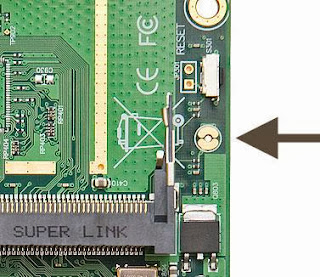












No comments:
Post a Comment